Snabbstart: Aktivera Azure Automanage för virtuella datorer i Azure-portalen
Varning
Den 31 augusti 2024 dras både Automation Update Management och Log Analytics-agenten som används tillbaka. Migrera till Azure Update Manager innan det. Mer information om hur du migrerar till Azure Update Manager finns här. Migrera nu.
Kom igång med Azure Automanage för virtuella datorer med hjälp av Azure-portalen för att aktivera automatisk hantering på en ny eller befintlig virtuell dator.
Förutsättningar
Om du inte har någon Azure-prenumeration skapar du ett konto innan du börjar.
Kommentar
Kostnadsfria utvärderingskonton har inte åtkomst till de virtuella datorer som används i den här självstudien. Uppgradera till en betala per användning-prenumeration.
Viktigt!
Du måste ha rollen Deltagare i resursgruppen som innehåller dina virtuella datorer för att aktivera automatisk hantering. Om du aktiverar Automatisk hantering för första gången i en prenumeration behöver du följande behörigheter: Ägarroll eller Deltagare tillsammans med administratörsroller för användaråtkomst i din prenumeration.
Logga in på Azure
Logga in på Azure-portalen
Aktivera automatisk hantering på befintliga datorer
I sökfältet söker du efter och väljer Metodtips för automatisk hantering – Azure-dator.
Välj Aktivera på befintlig virtuell dator.
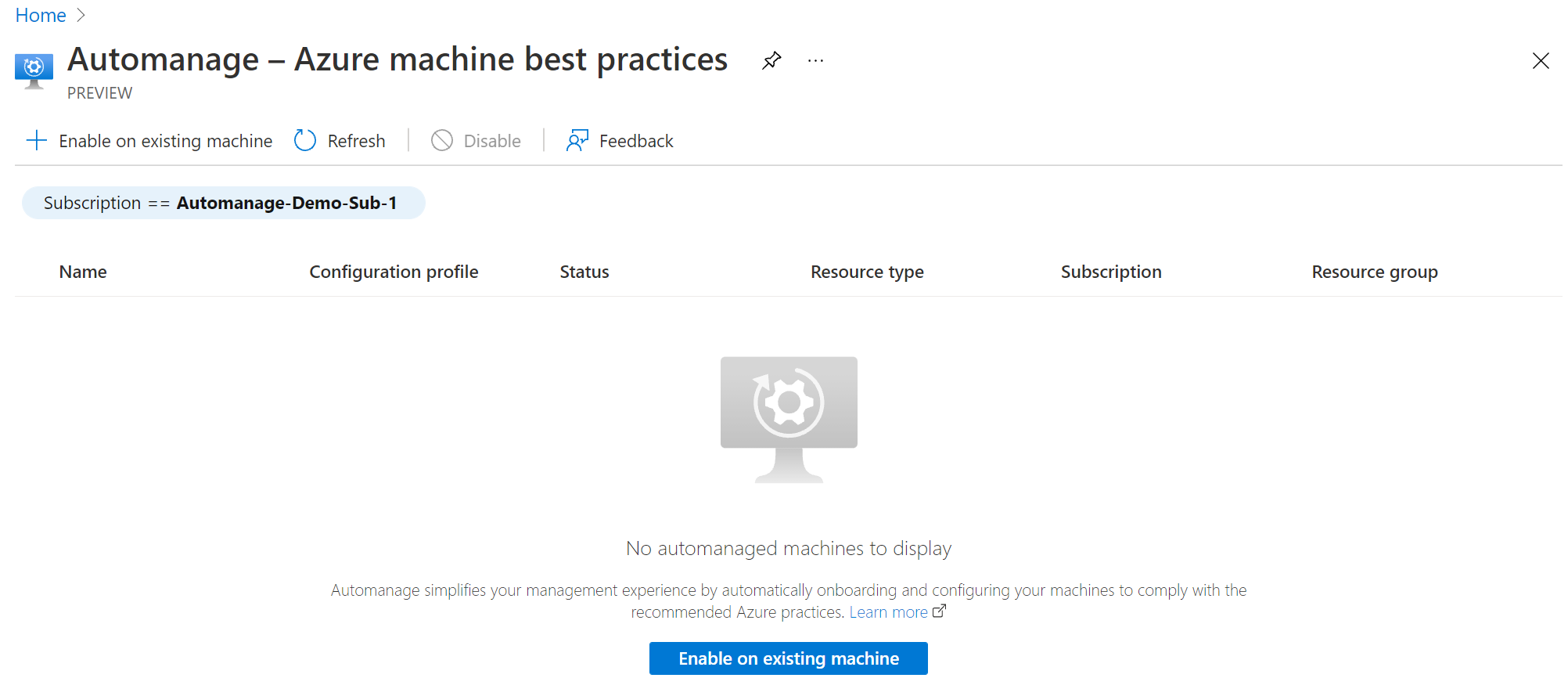
Under Konfigurationsprofil väljer du din profiltyp: Metodtips för Azure – Bästa praxis för produktion eller Azure – Dev/Test eller Anpassad profil

Klicka på Visa profiler för bästa praxis för att se skillnaderna mellan miljöerna.
- Välj en miljö i listrutan: Dev/Test för testning, Produktion för produktion.
- Klicka på OK.
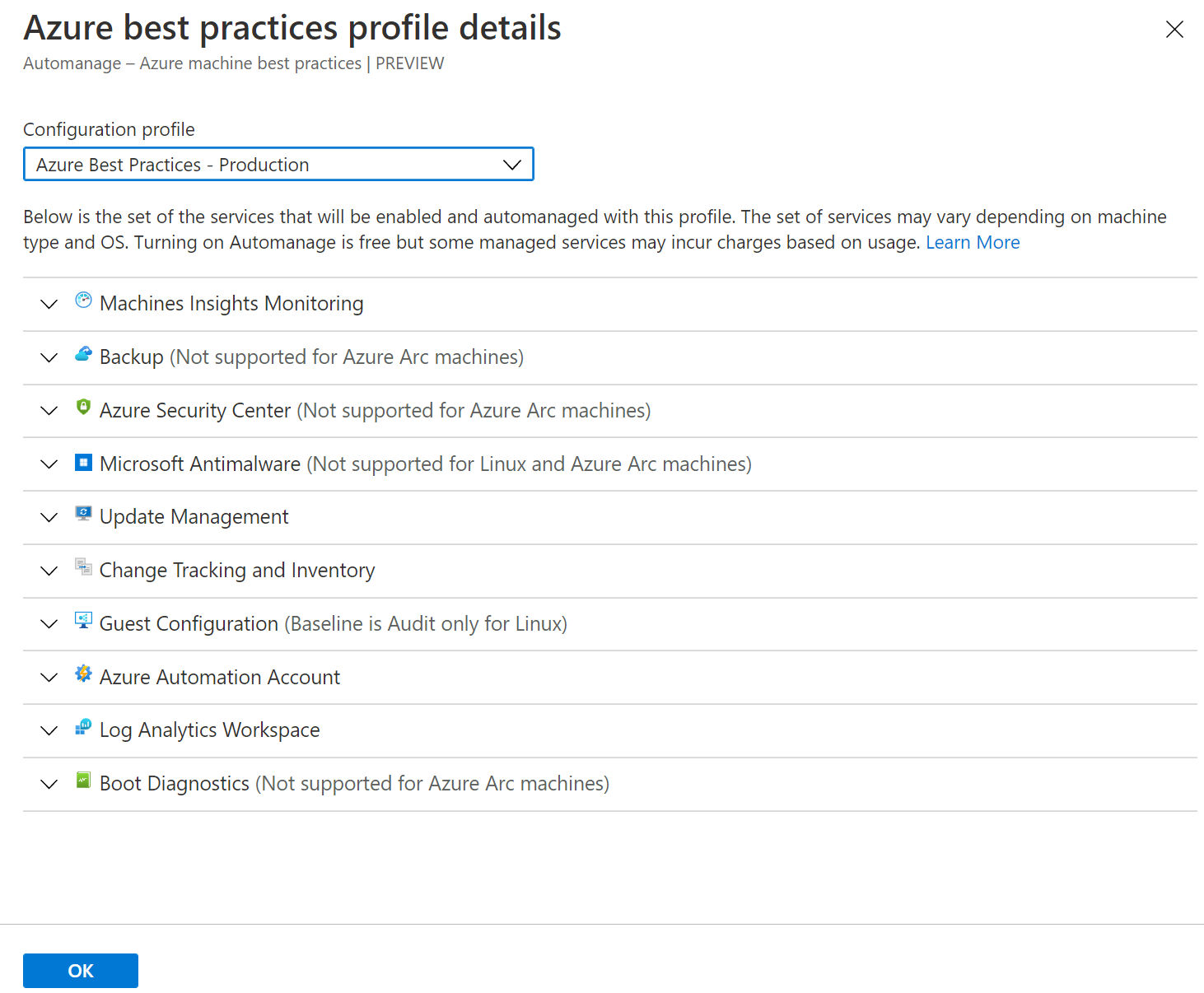
På bladet Välj datorer:
- Filtrera listan efter din prenumeration och resursgrupp.
- Markera kryssrutan för varje virtuell dator som du vill registrera.
- Klicka på knappen Välj .
Kommentar
Du kan välja både virtuella Azure-datorer och Azure Arc-aktiverade servrar.
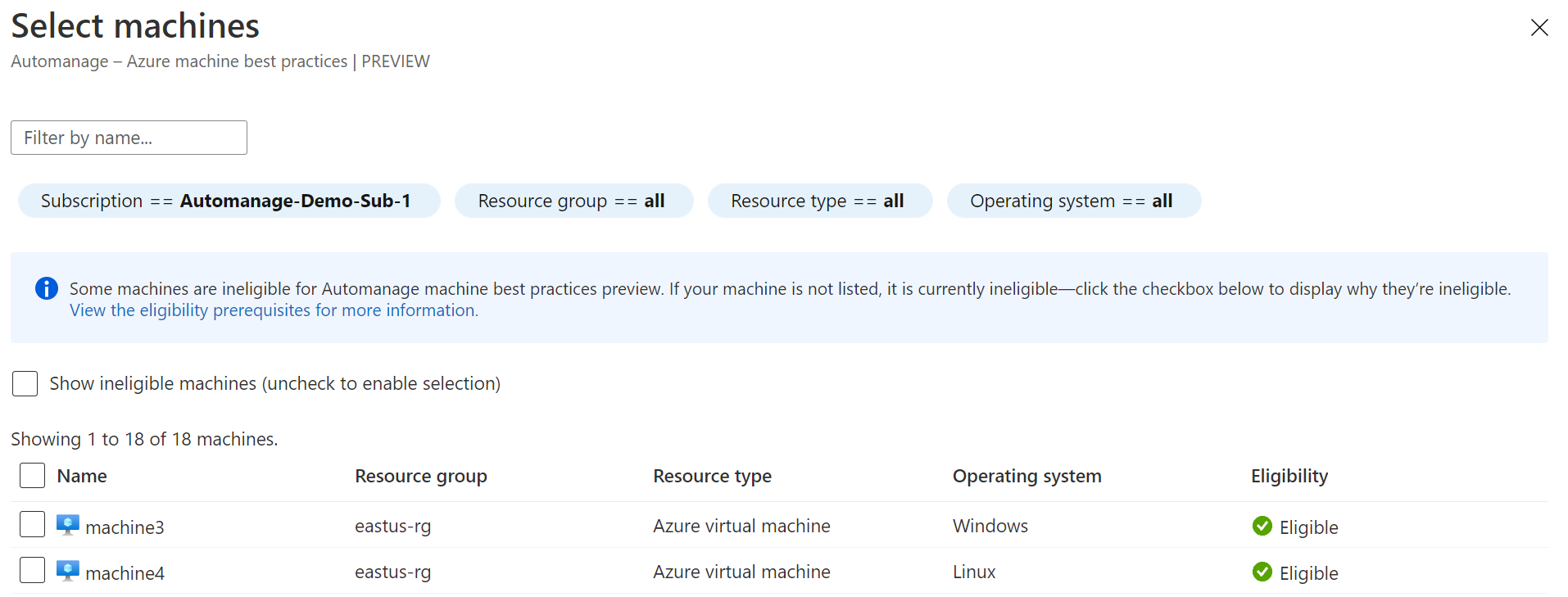
Klicka på knappen Aktivera.
Inaktivera automatisk hantering för virtuella datorer
Sluta snabbt använda Azure Automanage för virtuella datorer genom att inaktivera automatisk hantering.
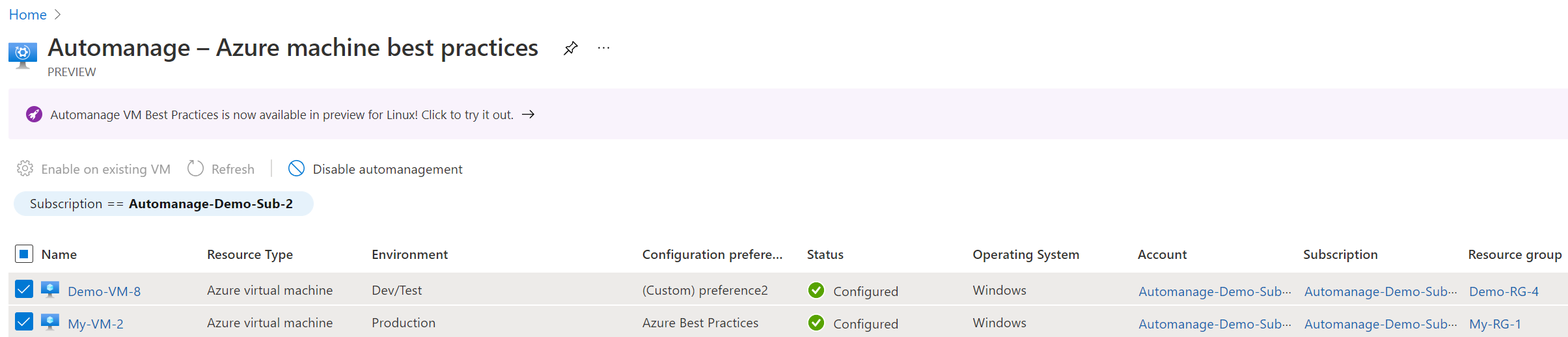
- Gå till sidan Automanage – Metodtips för virtuella Azure-datorer som visar en lista över alla dina automatiskt hanterade virtuella datorer.
- Markera kryssrutan bredvid den virtuella dator som du vill inaktivera.
- Klicka på knappen Inaktivera automanagent .
- Läs igenom meddelandena noggrant i det resulterande popup-fönstret innan du godkänner Inaktivera.
Rensa resurser
Om du har skapat en ny resursgrupp för att prova Automatisk hantering av Azure för virtuella datorer och inte längre behöver den kan du ta bort resursgruppen. Om du tar bort gruppen tas även den virtuella datorn och alla resurser i resursgruppen bort.
Azure Automanage skapar standardresursgrupper att lagra resurser i. Kontrollera resursgrupper som har namngivningskonventionen "DefaultResourceGroupRegionName" och "AzureBackupRGRegionName" för att rensa alla resurser.
- Välj resursgruppen.
- På sidan för resursgruppen väljer du Ta bort.
- När du uppmanas att göra det bekräftar du namnet på resursgruppen och väljer sedan Ta bort.
Nästa steg
I den här snabbstarten har du aktiverat Automatisk hantering av Azure för virtuella datorer.
Upptäck hur du kan skapa och tillämpa anpassade profiler när du aktiverar Automatisk hantering på den virtuella datorn.